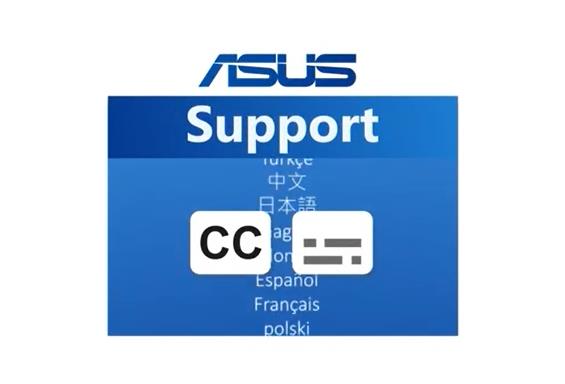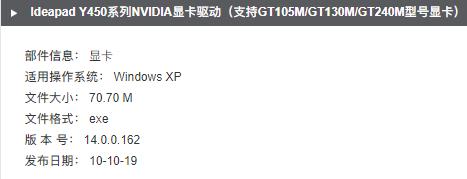电脑不能识别显卡,这是很多电脑用户会遇到的问题,也是让大家头疼的问题。那么,为什么电脑不能识别显卡呢?本文将分析原因,并为大家提供解决方案。
电脑不能识别显卡的原因和解决办法
如果您的电脑无法正确识别显卡,这可能会导致性能问题和其他显示相关的困扰。以下是一些步骤,您可以尝试来解决这个问题:
- 确认显卡已正确安装:
- 如果您的显卡是独立显卡,确保它已正确插入到主板的PCI Express插槽中,并且已连接电源。
- 如果您的显卡是集成在主板上的,确保主板上的显卡开关设置正确。
- 检查显卡驱动程序:
- 确保您已安装正确的显卡驱动程序。您可以从显卡制造商的官方网站下载最新的驱动程序,然后进行安装。
- 如果您之前使用的是集成显卡,但现在切换到独立显卡,请确保已卸载集成显卡的驱动程序,然后安装独立显卡的驱动程序。
- BIOS设置:
- 进入计算机的BIOS设置,查找与显卡设置相关的选项。确保显卡设置为启用。
- 在某些情况下,您可能需要更新主板的BIOS以支持新的显卡。
- 物理连接:
- 检查显示器连接到显卡的端口。确保连接牢固,没有松动或断裂。
- 如果您使用多个显示器,请确保每个显示器都连接到显卡上。
- 操作系统识别:
- 在Windows系统中,您可以按Win + X键并选择“设备管理器”。在“显示适配器”下查看是否列出了您的显卡。如果未列出,可能是驱动程序问题或硬件故障。
- 卸载和重新安装驱动程序:
- 如果您已安装显卡驱动程序,尝试卸载它们,然后重新安装。有时,重新安装可以解决问题。
- 故障排除:
- 如果您有另一台计算机,可以尝试将同一显卡安装在那台计算机上,以确定显卡是否有问题。
- 如果您的显卡是新的,可能需要考虑进行退货或保修。
请记住,在进行任何更改之前,定期备份您的数据。如果您对这些操作不太熟悉,最好咨询专业技术支持或寻求帮助,以避免进一步的问题。
电脑不能识别显卡的可能原因
电脑不能识别显卡,可能有以下几种原因:
1. 显卡驱动程序没有安装或者没有正确安装,或者显卡驱动程序版本问题。
2. 显卡接口不匹配,比如显卡接口不适合主板接口或者接口连接不牢固。
3. 显卡没有插好,或者插口没有插到位。
4. 显卡本身存在问题,比如显卡损坏或者烧坏。
解决方案
对于电脑不能识别显卡的情况,可以根据以上的几种原因,采取相应的措施来解决问题:
1. 安装或者重新安装显卡驱动程序,尤其是采用最新的显卡驱动程序,这样可以让显卡更好地与电脑相连接。
2. 检查显卡接口是否和主板接口相匹配,并确保接口连接牢固。
3. 确保显卡插口插到位,并确保插口没有损坏。
4. 如果显卡本身存在问题,那么最好更换新的显卡。
总结
电脑不能识别显卡,可能由于显卡驱动程序没有安装或者没有正确安装,显卡接口不匹配,显卡没有插好,或者显卡本身存在问题等原因。可以采取相应的措施来解决问题,如安装或者重新安装显卡驱动程序,检查显卡接口是否和主板接口相匹配,确保显卡插口插到位等。如果显卡本身存在问题,那么最好更换新的显卡。